
윈도우11에서 시작을 열게되면 기본적으로 맞춤 목록이 나타나며, 맞춤 목록에는 최근에 설치한 앱, 최근에 사용했던 파일 목록들이 나타나게 됩니다.
개인용 PC라면 맞춤 목록이 나타나도 큰 상관은 없지만 여러명이 같이 사용하는 공용 PC의 경우 내가 최근에 사용한 프로그램이나 파일들의 목록이 나타난다면 매우 불편할 수 있습니다.
이런 경우 윈도우 개인 설정에서 간단하게 맞춤 목록을 비활성화 할 수 있는데요
이번에는 윈도우11 시작 맞춤 목록 삭제 방법, 윈도우11 맞춤 목록 끄기 방법에 대해 알려드리겠습니다.
윈도우11 맞춤 목록 삭제 방법
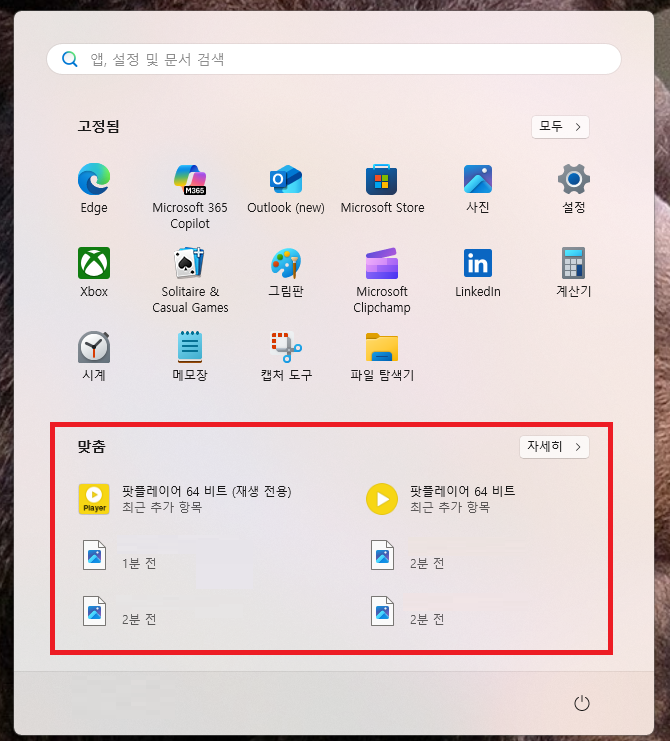
▲ 윈도우11 시작을 열게 되면 위와 같이 맞춤 목록이 나오게 되며, 최근에 실행한 파일들이나 프로그램이 맞춤 목록에 나타나게 됩니다.
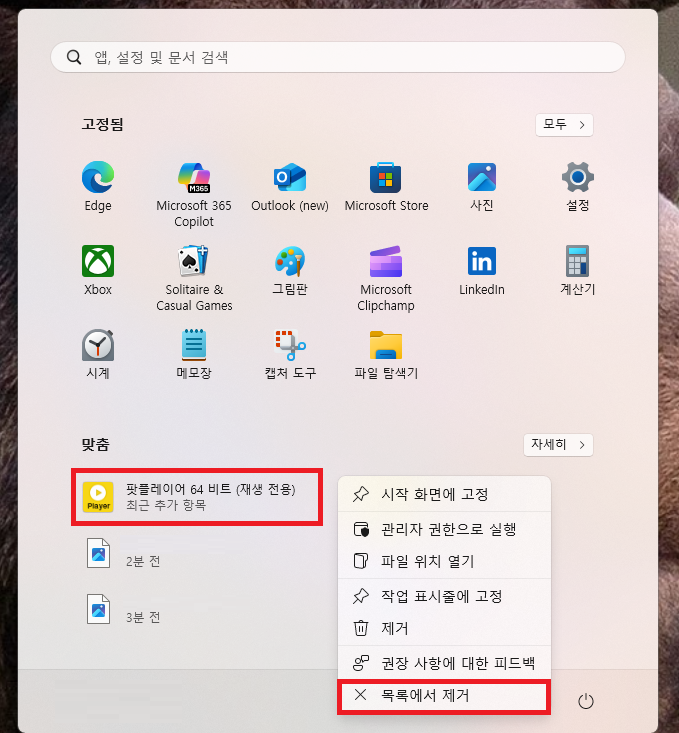
▲ 맞춤 목록에 있는 프로그램 혹은 파일을 제거하기 위해서는 삭제할 맞춤목록에 있는 프로그램, 파일을 [마우스 우 클릭] 후 [목록에서 제거]를 클릭하시면 됩니다.
윈도우11 맞춤 목록 끄기 방법
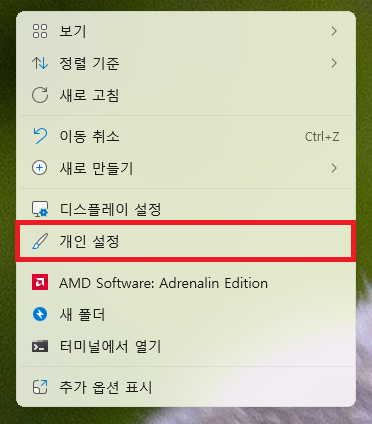
▲ 바탕 화면 빈곳에 [마우스 우 클릭] 후 [개인 설정]을 클릭합니다.
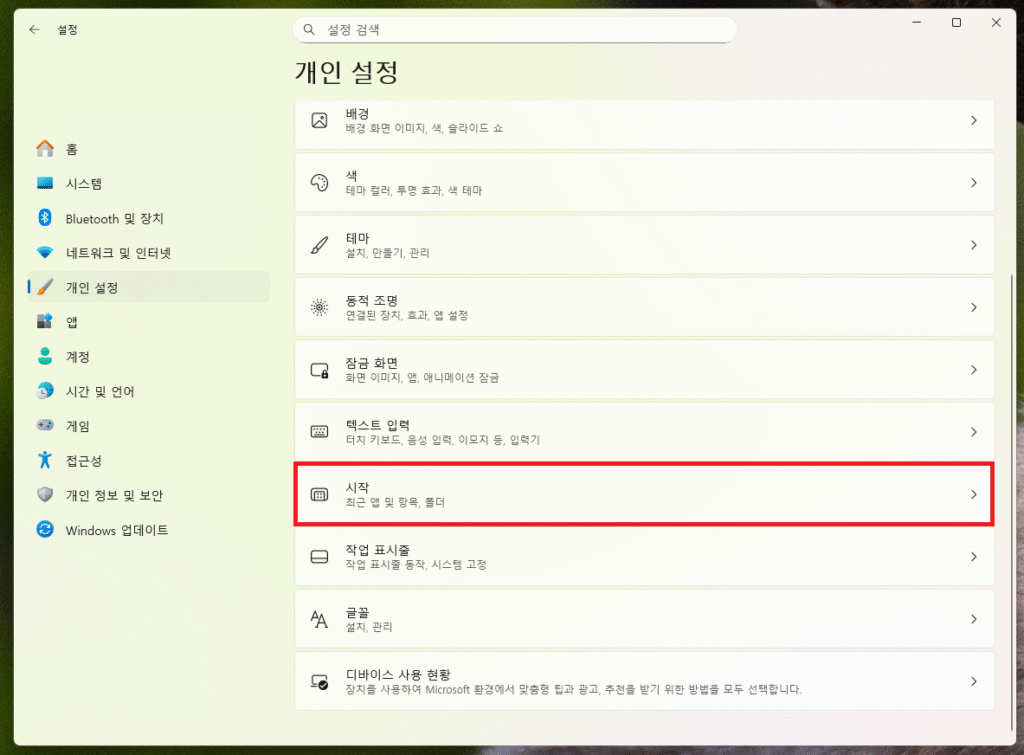
▲ 개인 설정창이 나타나면, [시작] 항목을 클릭합니다.
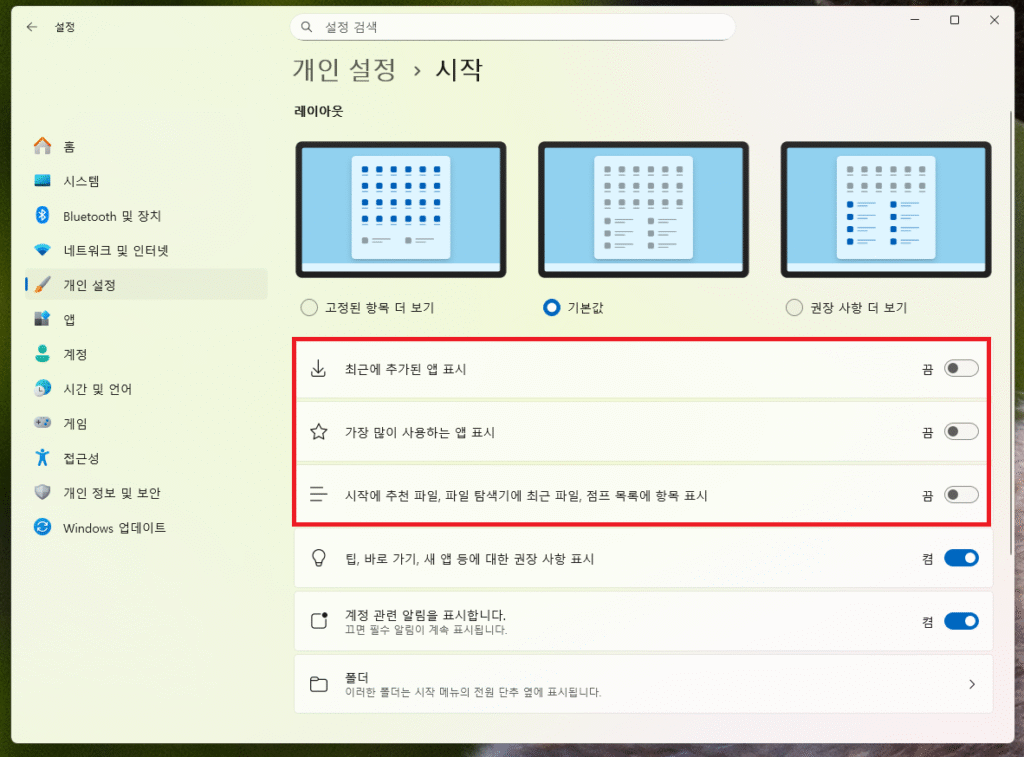
▲ 시작 설정에서 [최근에 추가된 앱 표시, 가장 많이 사용하는 앱 표시, 시작에 추천 파일, 파일 탐색기에 최근 파일, 점프 목록에 항상 표시] 항목을 모두 [끔]으로 변경합니다.
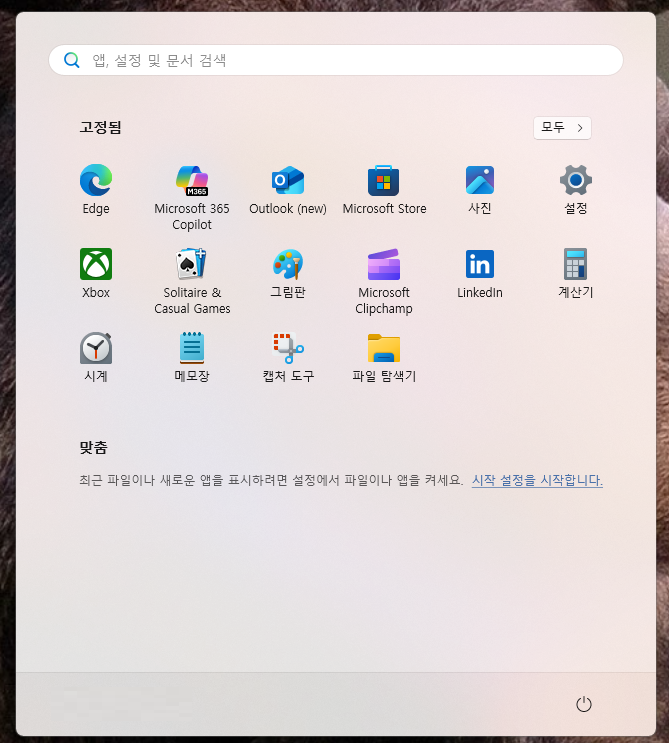
▲ 그럼 위와 같이 윈도우11 시작에서 맞춤 목록이 비활성화 됩니다.